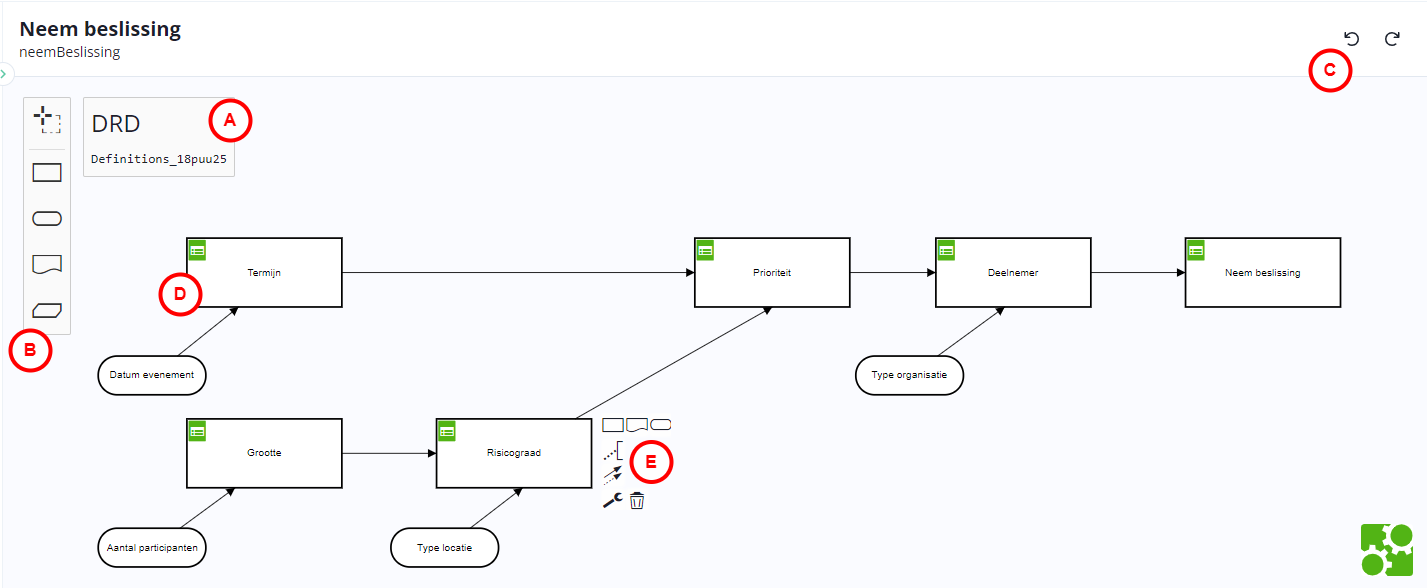Beslissingsdiagram editor functionaliteiten
Letter | Beschrijving |
|---|---|
A | Label beslissingsdiagram met zijn unieke key. |
B | Panel met werkgebiedtools:
|
C | Screen header met:
|
D | Via het groene icoontje kan je doorklikken ofwel naar de beslissingstabel editor, ofwel naar de beslissingsexpressie editor. |
E | Na selectie van een specifiek element in het werkgebied, krijg je een context menu met daarin een aantal tools.
|